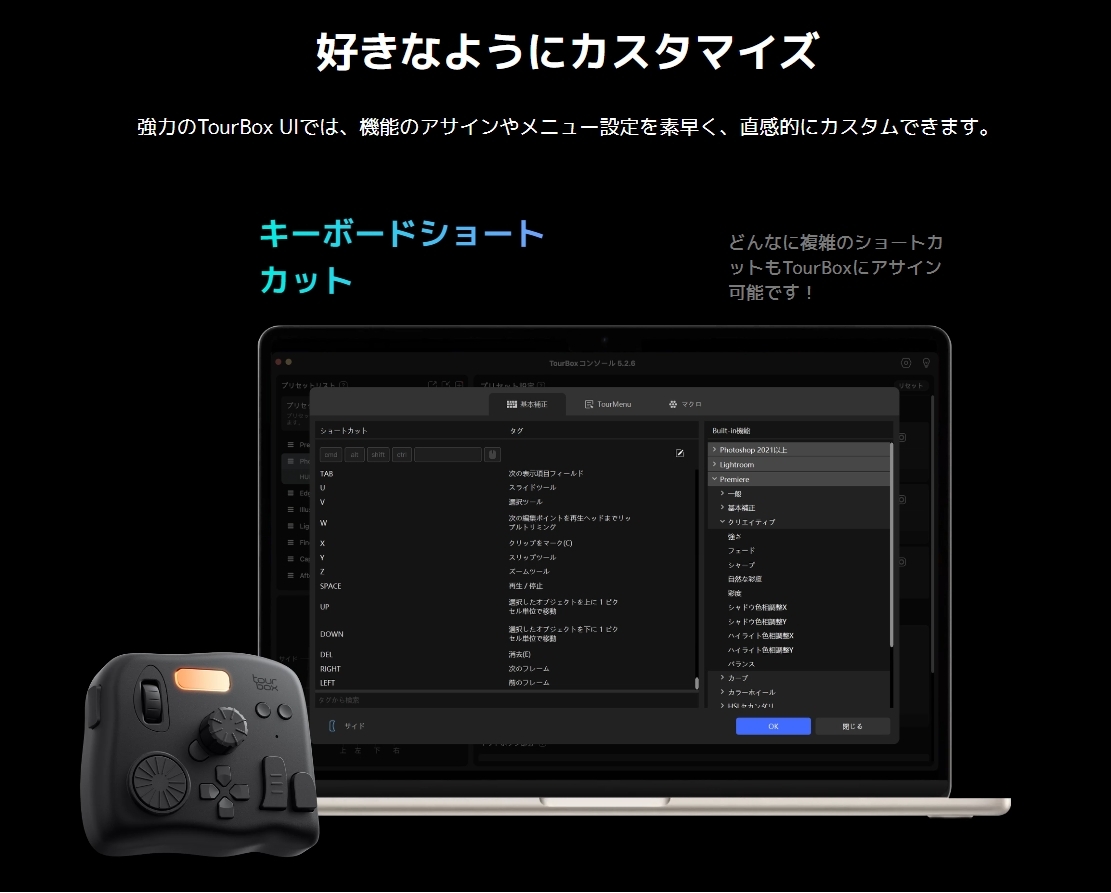Zoomのウェビナーとは?使い方やZoomミーティングとの違いを解説
オンラインミーティングツール・Zoomには、「ウェビナー」という有料オプションがあります。Zoomウェビナーとはどんなサービスなのか、通常のミーティングとの違い、具体的な使い方などが気になっている方も多いのではないでしょうか。今回は、Zoomウェビナーについて理解を深めたい方に向けて、機能や特徴、メリットなどを解説します。
Zoomのウェビナーとは
そもそもウェビナーとは「ウェブ」と「セミナー」をかけ合わせた造語で、オンライン上で行われるセミナーやイベントを意味します。そしてZoomのウェビナーは、従来のZoomミーティング機能をさらに充実させた、オンラインセミナーを配信するための有料オプションサービスです。
Zoomウェビナーにはアンケートやチャット機能もあり、対面型セミナーと遜色ないプレゼンテーションを実施できます。また、参加者側のカメラは機能していないため、顔出ししたくない参加者も安心です。
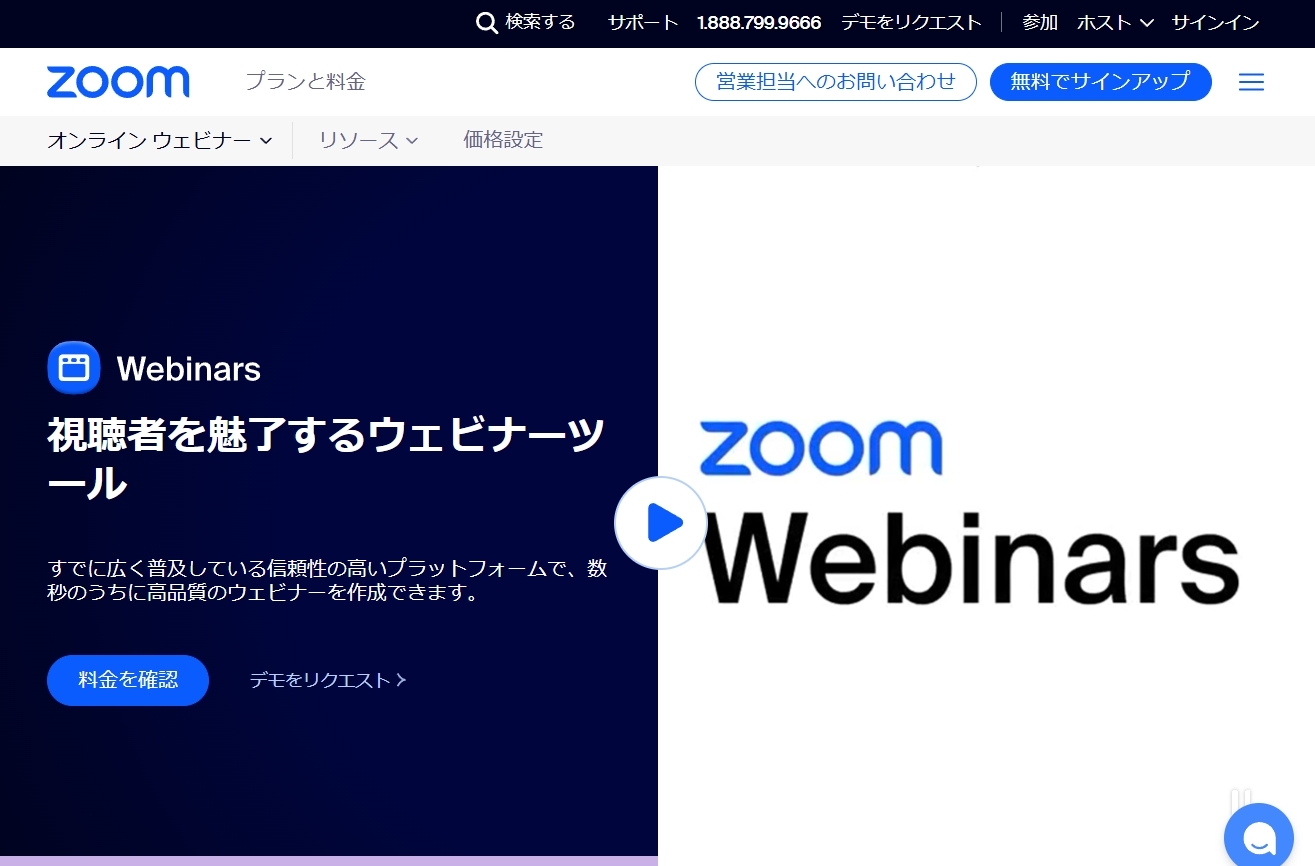
Zoomのミーティングとウェビナーは何が違う?
Zoomのミーティングとウェビナーの最も大きな違いは「使用目的」です。ミーティングが小中規模の会議やディスカッション向けのサービスであるのに対して、ウェビナーはさらに大規模なセミナーを想定してサービス展開されています。
そのためウェビナーでは、ミーティングのように参加者同士で音声を共有して、気軽にコミュニケーションを取ることはできません。ミーティングに比べるとウェビナーは開催者が一方的に話す傾向が強いシステムであり、研修や説明、講演といった用途で使うのに適しています。

また、ミーティングは無料ライセンスで利用できる一方で、ウェビナーを開催するには有料ライセンスが必須のため「利用料金の有無」も相違点といえるでしょう。料金はウェビナーの参加上限人数に応じて異なり、自分や会社に合ったプランを選択できます。
Zoomウェビナーのメリット・デメリット
ここでは「参加者側」「開催者側」の視点から、Zoomウェビナーのメリット・デメリットを解説します。
参加者のメリット・デメリット
パソコンやスマートフォンさえあれば手軽に参加できるのが、参加者にとってのメリットです。ウェビナーなら、対面型セミナーに参加するときのように、身支度を整える必要も時間と費用をかけて会場まで足を運ぶ必要もありません。録画配信の場合は後からでもコンテンツを視聴できるため、いつ・どこからでもセミナー参加できる点も嬉しいポイントでしょう。ただし、やはり目の前に登壇者がいない分、集中力やモチベーションが下がりやすいというデメリットがあります。
開催者のメリット・デメリット
開催者にとっては、会場を押さえなくていいのが大きなメリットです。会場を探す手間や費用を最小限にできるため、セミナーの内容を充実させることだけにパワーを注げるでしょう。全国どこからでも視聴してもらえるので、対面型セミナー以上の集客も期待できます。
しかし、参加者の反応がわかりにくいシステムが原因で、参加者を置いてきぼりにしたセミナーになりやすいのはウェビナーのデメリット。対策として、途中でアンケートを取る、質問に答えるなど、参加者を飽きさせない工夫を講じなくてはいけません。
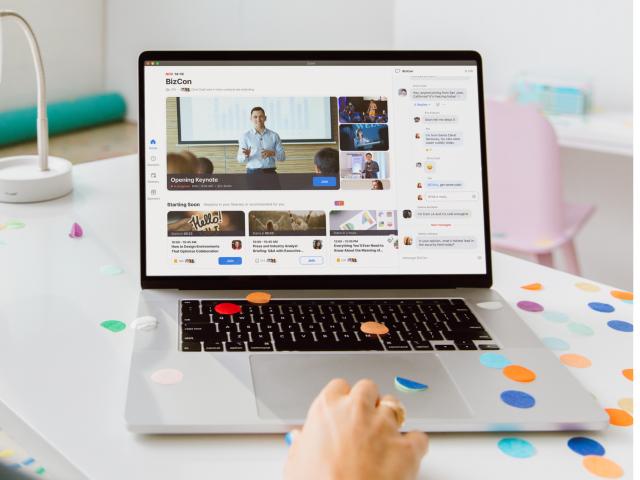
Zoomウェビナーの使い方
スケジュール設定
ミーティングとは異なりウェビナーは、その場ですぐに開催できるものではありません。まずは、ウェビナー開催日をスケジューリングしましょう。パソコンから「Zoomのウェブポータル」にサインインし、左側のメニューから「ウェビナー」をクリックして「ウェビナーをスケジュールする」を選択します。日程やオプションなどを設定して「スケジュール」をクリックすれば、スケジュール設定完了です。
パネリストを招待
パネリストとは、開催者ではない講演の登壇者です。ウェビナーで発言してもらいたい講演者や有識者を、パネリストとして招待しましょう。スケジュール設定したウェビナーをクリックし、「招待状」タブの「パネリストの招待」で「編集」を選択、パネリストの名前とメールアドレスを登録してください。
参加者を招待
参加者には、参加用のURLがついた招待状メールを送付します。スケジュール設定したウェビナーをクリックし、「招待状」タブの「出席者を招待」に記載されているリンクをメールにコピー&ペーストして送りましょう。
ウェビナーを開始
開催日時になったら、「Zoomのウェブポータル」にサインインして、左側のメニューから「ウェビナー」を選択し「開始」をクリックします。
まとめ
Zoomのウェビナーについて紹介しました。通常のミーティングとは異なり、より大人数に一斉に発信できるのがウェビナーの魅力です。活用できるシーンはたくさんあるので、ぜひ利用してみてください。
また、左手デバイス・TourBoxシリーズは、Zoomでも大活躍します。TourBoxには「クリエイティブな作業向け」という印象があるかもしれませんが、Zoomで使うと画面共有やマイクのオンオフ、音量調節などがさらに便利になり、操作の快適度がアップするのです。創作だけでなく、オフェスワークやミーティング、ウェビナーなどもぜひTourBoxを活用してください。